Jednotky USB sa pre nás stali nepostrádateľnýmiukladanie všetkých druhov údajov a ich prenášanie so sebou kamkoľvek ideme. Väčšina ľudí používa jednotky USB na ukladanie mediálnych súborov alebo informácií, ktoré nie sú svojou povahou citlivé, ale ak sú údaje, ktoré chcete uložiť, dôverné, napríklad finančné dokumenty alebo iné osobné informácie, nechcete, aby sa tieto informácie zobrazovali. komukoľvek v prípade straty alebo krádeže jednotky USB. Našťastie existuje množstvo nástrojov na vytváranie šifrovaného zväzku na palcovej jednotke USB. Jedna taká aplikácia pre systém Windows, na ktorú som sa nedávno stretol a ktorá sa mi naozaj páčila, je Prenosné žuly, Aplikácia poskytuje dvojvrstvovú ochranu vašich údajov tým, že umožňuje ukladať položky v šifrovanom trezore. Podrobnosti po skoku.
Ako už názov napovedá, žula je prenosnápoužitie a nevyžaduje inštaláciu; všetko, čo musíte urobiť, je stiahnuť aplikáciu, extrahovať obsah stiahnutého archívu ZIP na požadovaný disk USB (alebo dokonca na akékoľvek iné miesto v počítači) a spustiť tento nástroj - jednoducho taký.
V rozbalených položkách si všimnete „trezor“.priečinok, ktorý slúži ako chránené a šifrované miesto na uloženie vašich dôverných údajov, pričom zvyšok priestoru USB zostáva použiteľný pre bežné položky, ako sú filmy, hudba a obrázky atď. Pomocou nástroja môžete nastaviť vlastné používateľské meno a heslo pre svoj trezor. a chránený priečinok nie je možné žiadnym spôsobom otvoriť bez zadania hesla.

Pri prvom spustení nástroja, Granite Portablevás požiada o výber mena používateľa, ako aj o zadanie a overenie hesla podľa vášho výberu. Potom akceptujte zmluvné podmienky začiarknutím políčka a stlačte Login.
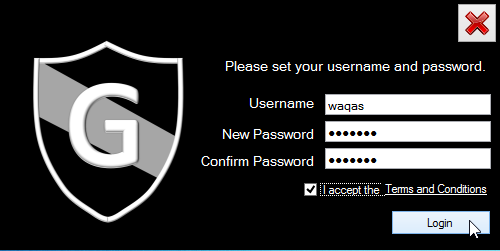
Keď sa prihlásite do svojho trezoru, GranitePortable zobrazuje malú ikonu G v oblasti systémovej lišty a kliknutím na ňu sa otvorí hlavné rozhranie aplikácie. Ikona tiež označuje, že teraz môžete priečinok otvoriť a uložiť do neho všetky typy súborov, napríklad prenosné aplikácie, súbory a záložky. Obsahuje tiež niekoľko obľúbených záložiek pre služby ako Facbeook, Wikipedia, Google a YouTube atď. A odkazy na skratky pre systémové programy ako Ovládací panel, Zvuky, Fonty atď., Ktoré sú už nakonfigurované. Kliknutím na tlačidlo Sejf môžete otvoriť šifrovaný priečinok, uložiť požadované položky a ukončiť aplikáciu a zabezpečiť ich.
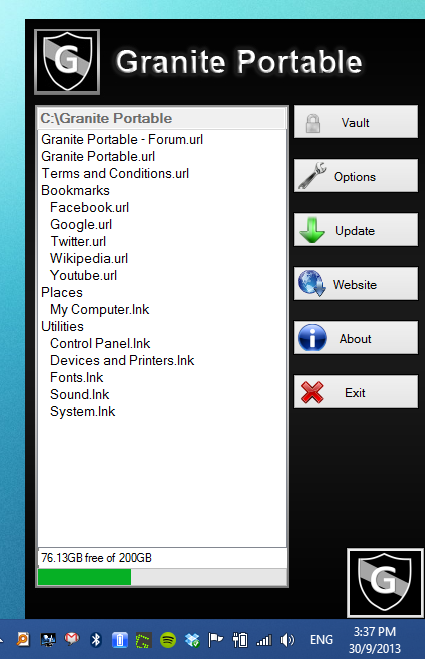
Aplikácia funguje na 32-bitových aj 64-bitových variantoch systému Windows XP, Windows Vista, Windows 7 a Windows 8.
Stiahnite si žulové prenosné













Komentáre